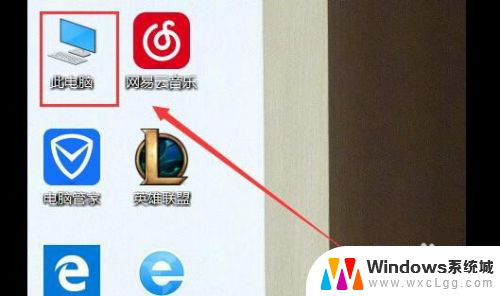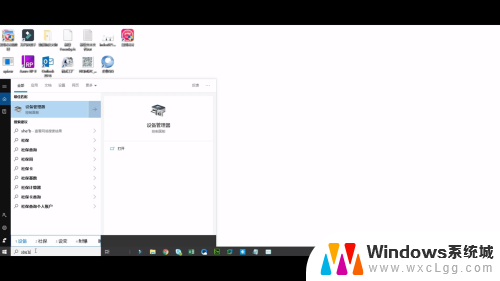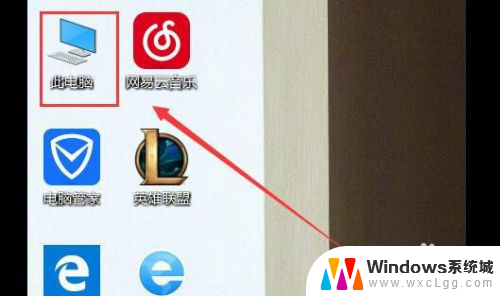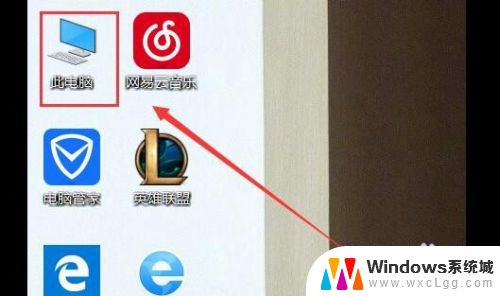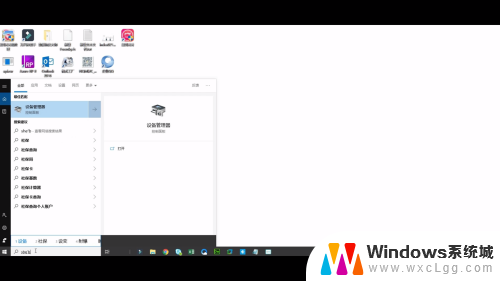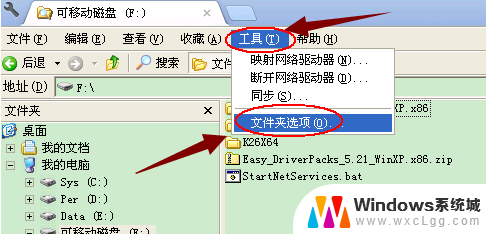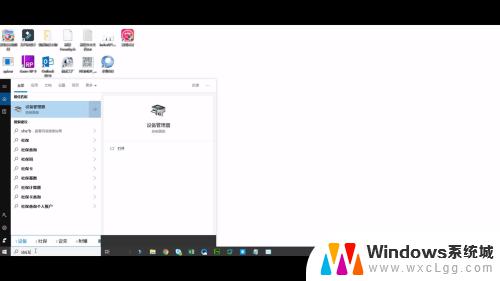电脑显示不了u盘怎么办 U盘在自己的电脑上无法连接的原因
更新时间:2024-01-31 12:52:17作者:xtang
如今随着科技的不断进步,电脑已经成为我们生活中不可或缺的工具之一,而在使用电脑的过程中,我们经常会遇到一些问题,比如电脑无法显示U盘。当我们需要将重要资料传输到U盘上时,这样的问题无疑会给我们带来很多麻烦。为什么会出现电脑无法连接U盘的情况呢?这其中可能有多种原因,下面我们将一一探讨。
方法如下:
1.U盘在电脑上读不出来的原因可能是因为USB大容量存储设备设置错误。我们先将U盘插入电脑,然后右击“此电脑”,单击“属性”
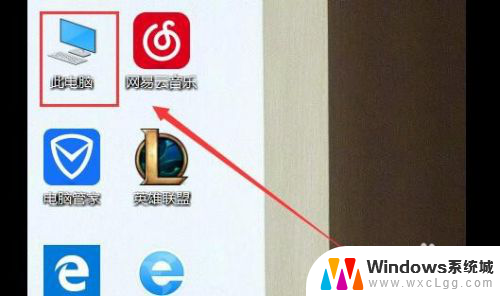

2.在系统列表界面打开“设备管理器”之后在打开的“设备管理器”窗口中,展开“通用串行总控制器”。
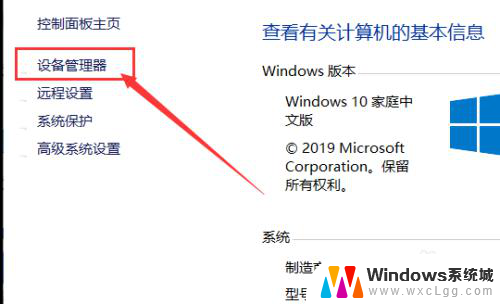
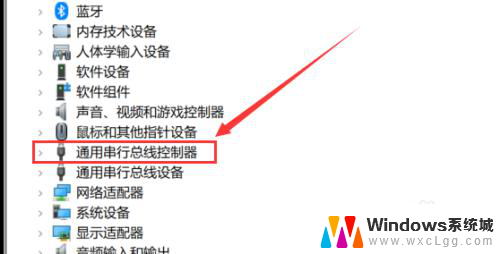
3.选择“USB大容量存储设备”,选择“X”图标并点击“卸载”。弹出确认窗口点击“确定”即可
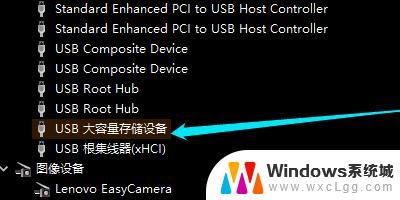
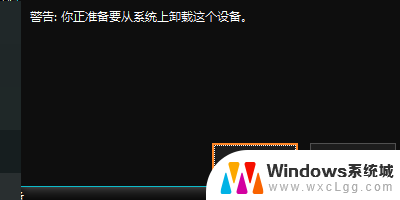
4.插入U盘,等待扫描完成。通用串行总控制器显示“USB大容量存储设备”,就是成功显示U盘。
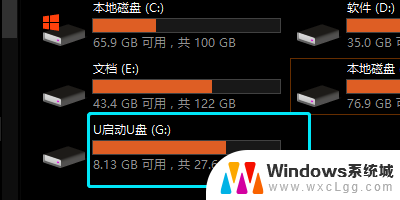
以上就是电脑无法显示U盘的解决方法,如果有需要的用户可以按照以上步骤进行操作,希望对大家有所帮助。